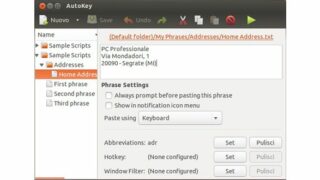Le cosiddette funzioni di espansione del testo permettono di semplificare e velocizzare la creazione di documenti simili tra loro, che si tratti di lettere commerciali, di pagine Html o semplicemente di firme da aggiungere in calce a un messaggio di posta elettronica. L’utilità di queste funzioni è così elevata che molti programmi ne implementano una loro variante: le applicazioni della suite LibreOffice, per esempio, oppure i software di gestione della corrispondenza. Ma una soluzione ancor più potente è quella proposta dai programmi dedicati, capaci di fornire le funzioni di sostituzione ed espansione del testo all’interno di qualsiasi altra applicazione: un esempio molto conosciuto ed efficace è quello di PhraseExpress per Windows, di cui abbiamo già parlato in varie occasioni (per esempio sul numero 266 di PC Professionale, maggio 2013, a pagina 51). Ma anche per Linux esistono software di questo genere, capaci di semplificare e velocizzare le operazioni di routine. Uno dei più interessanti è AutoKey; ecco come installarlo e utilizzarlo in Ubuntu.
Per prima cosa aprite Ubuntu Software Center e inserite la stringa autokey nel campo di ricerca. Selezionate la versione tradizionale del software nell’elenco dei risultati (l’altra edizione è pensata per l’ambiente grafico Kde) e fate clic sul pulsante Installa. Inserite la password di amministratore e attendete la fine del processo di installazione, poi fate clic sulla nuova icona aggiunta alla barra laterale per aprire l’interfaccia di configurazione del programma. I ritagli di testo sono organizzati in cartelle, ed è semplicissimo crearne di nuovi oppure modificare quelli di esempio. Per iniziare aprite la cartella My Phrases e modificate l’elemento Home Address, nella sottocartella Addresses, digitando il vostro indirizzo di casa. Nella parte inferiore della finestra si trovano alcune opzioni interessanti: potete specificare il metodo di inserimento preferito (attraverso gli appunti, oppure simulando la digitazione da tastiera), associare un’abbreviazione (nel caso dell’indirizzo è già impostata la stringa adr), e ancora definire una scorciatoia da tastiera o utilizzare il ritaglio solo con programmi specifici. AutoKey è molto potente: oltre ai semplici ritagli testuali si possono anche creare script Python, per la massima flessibilità .